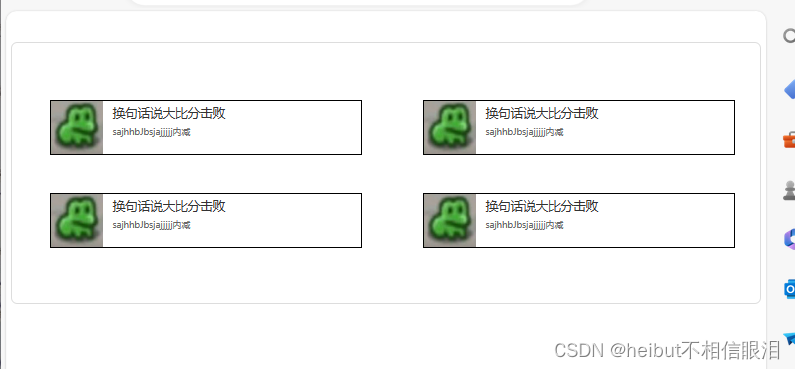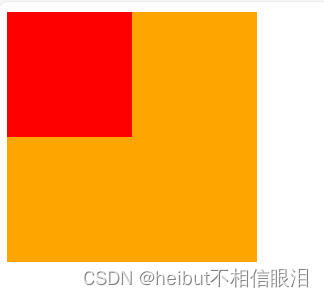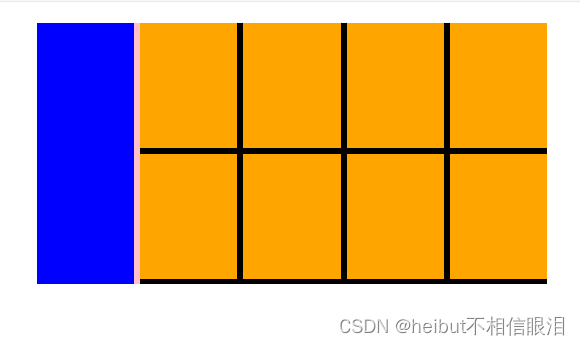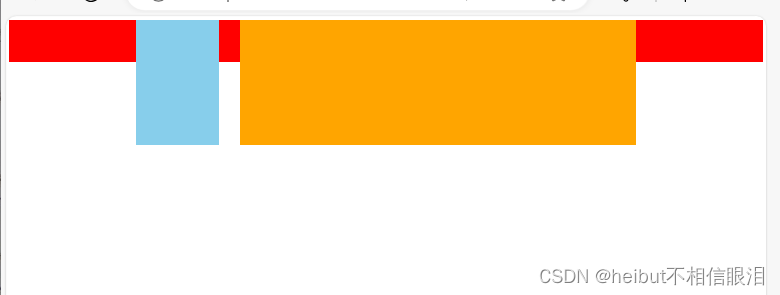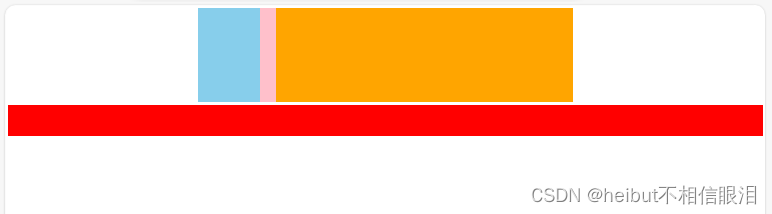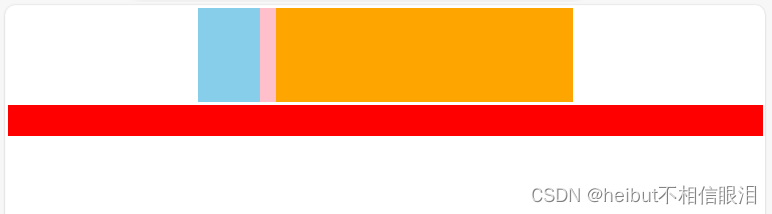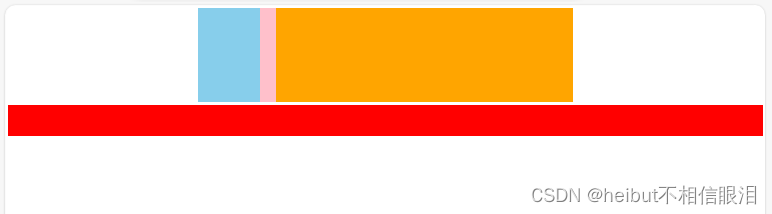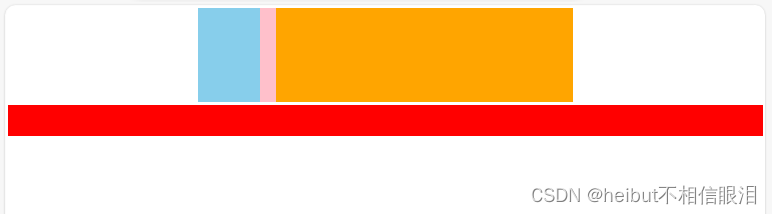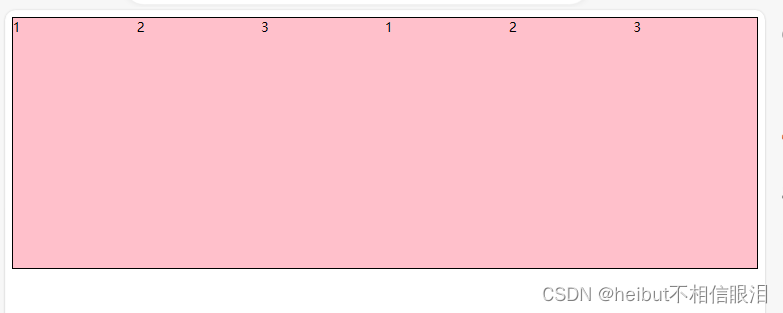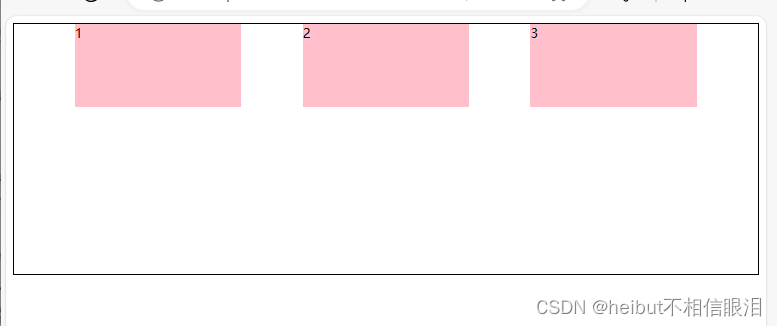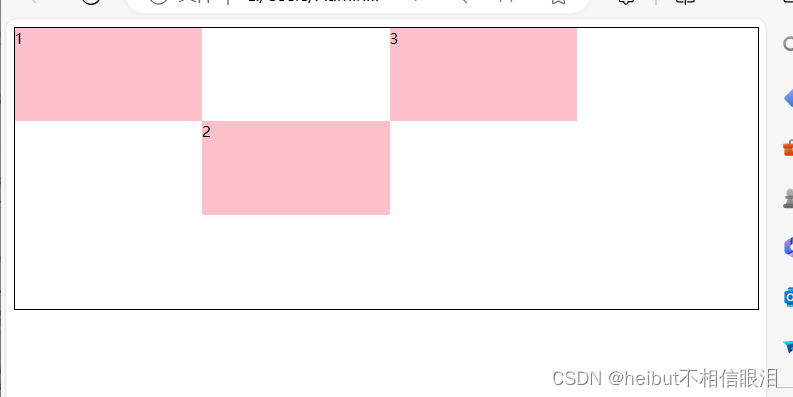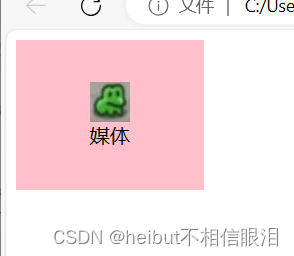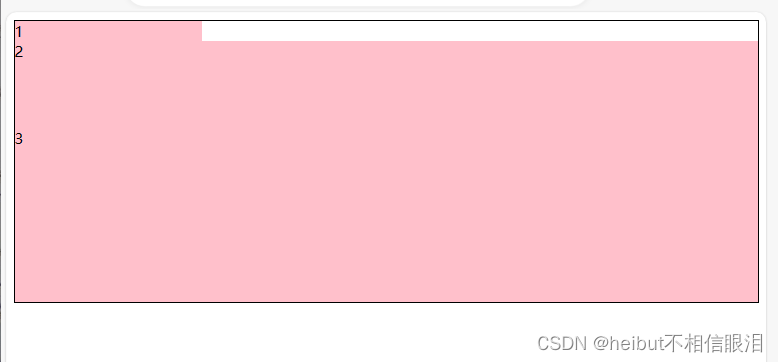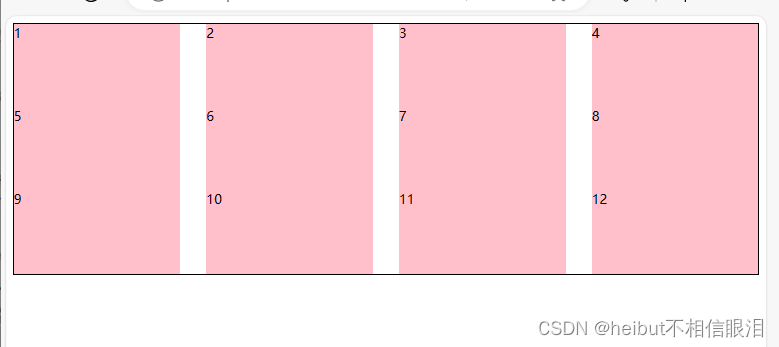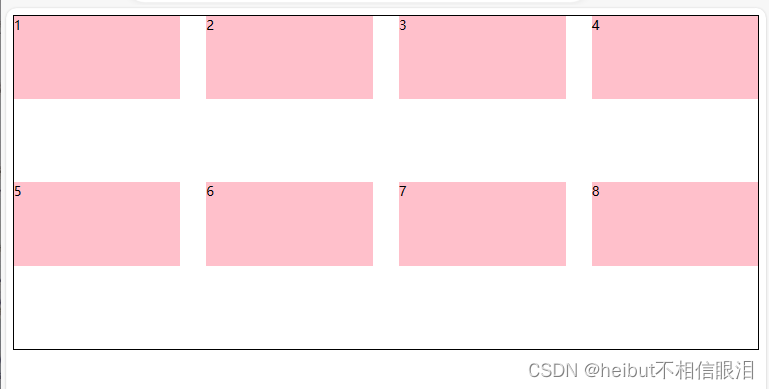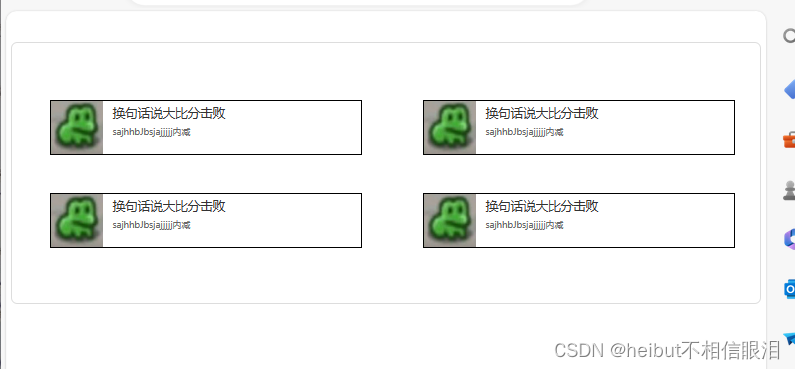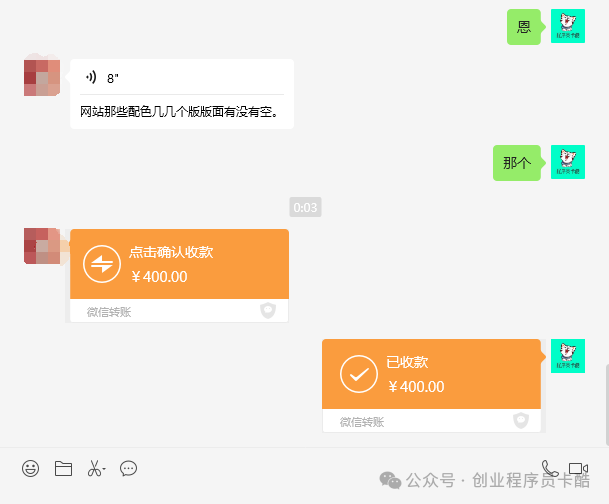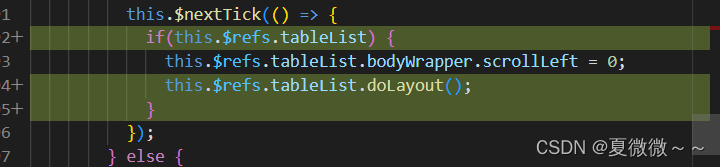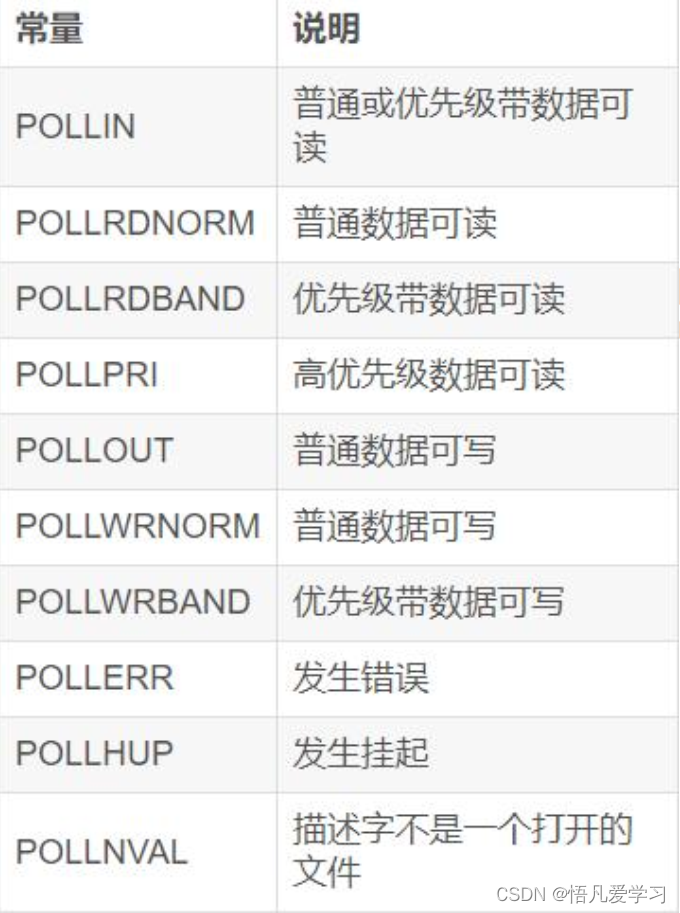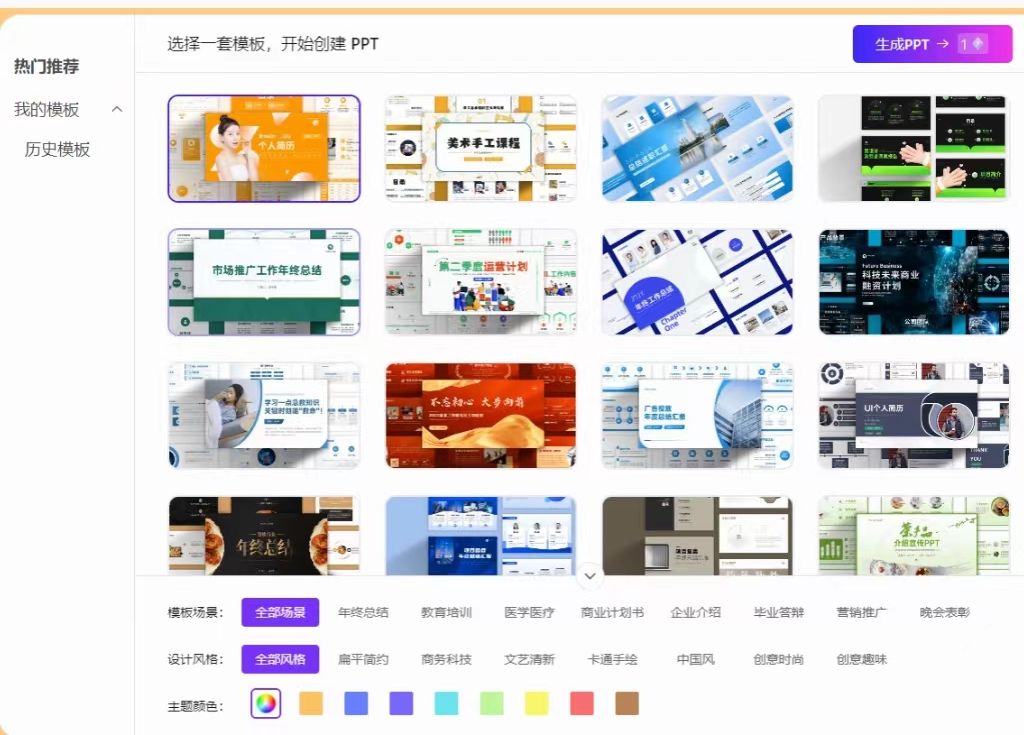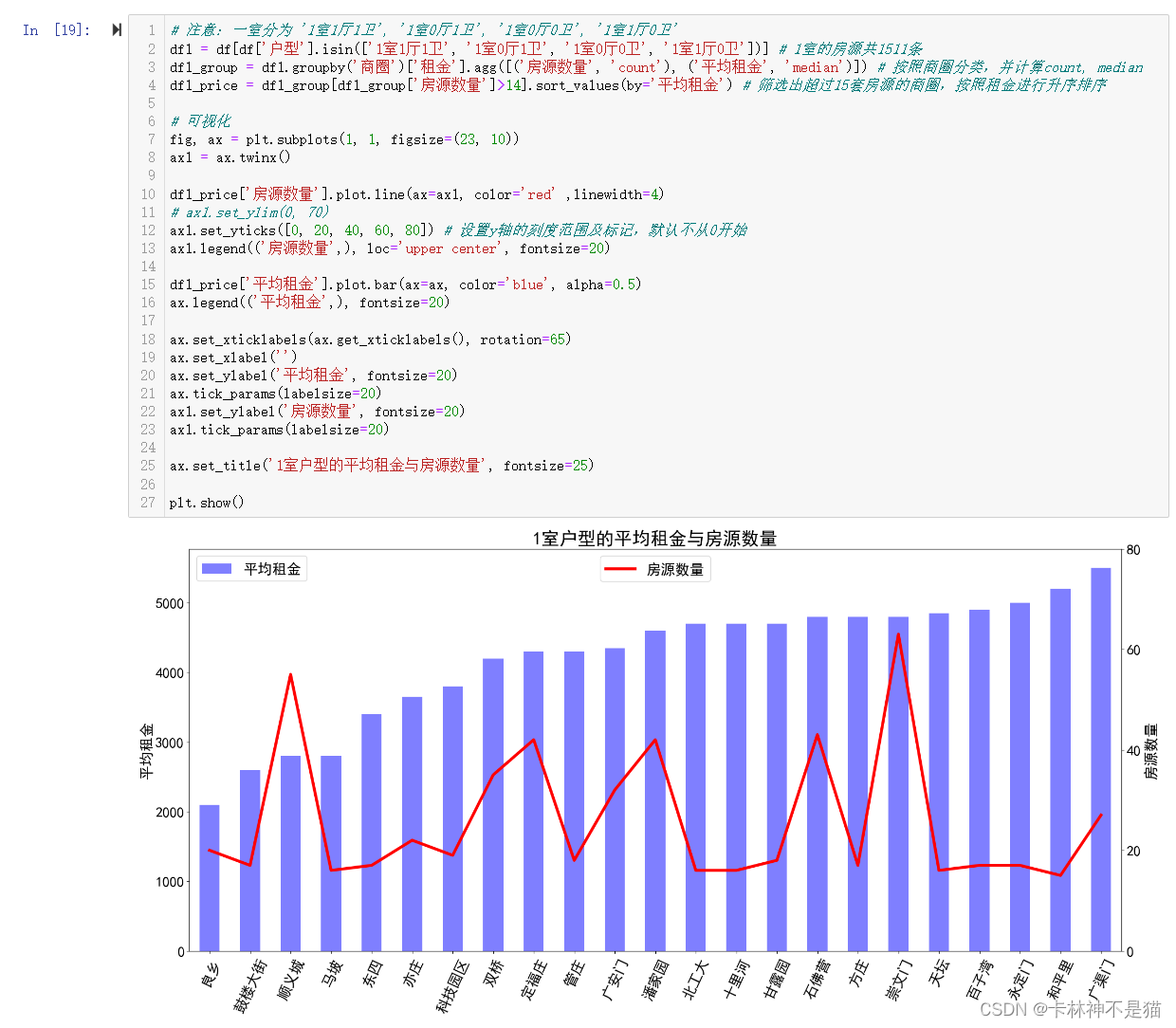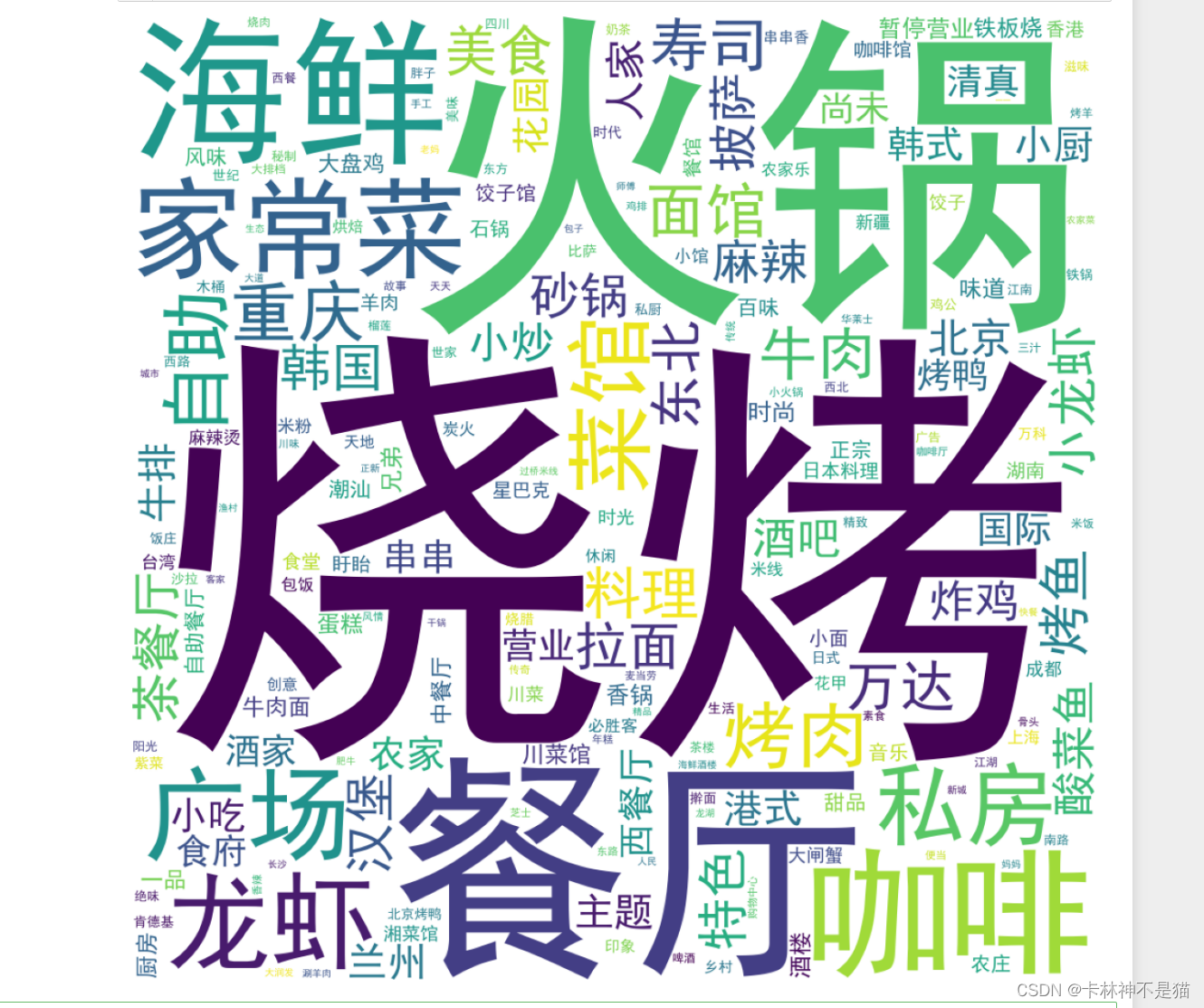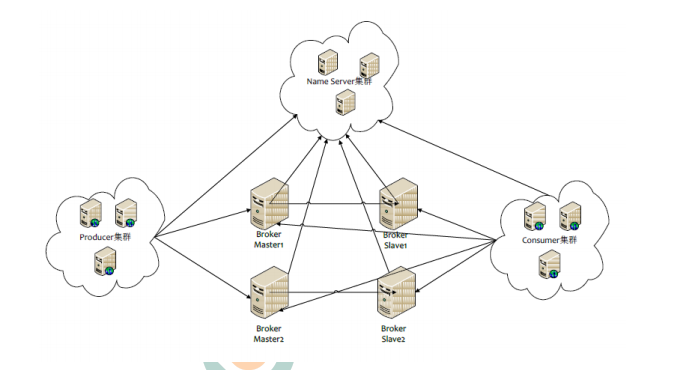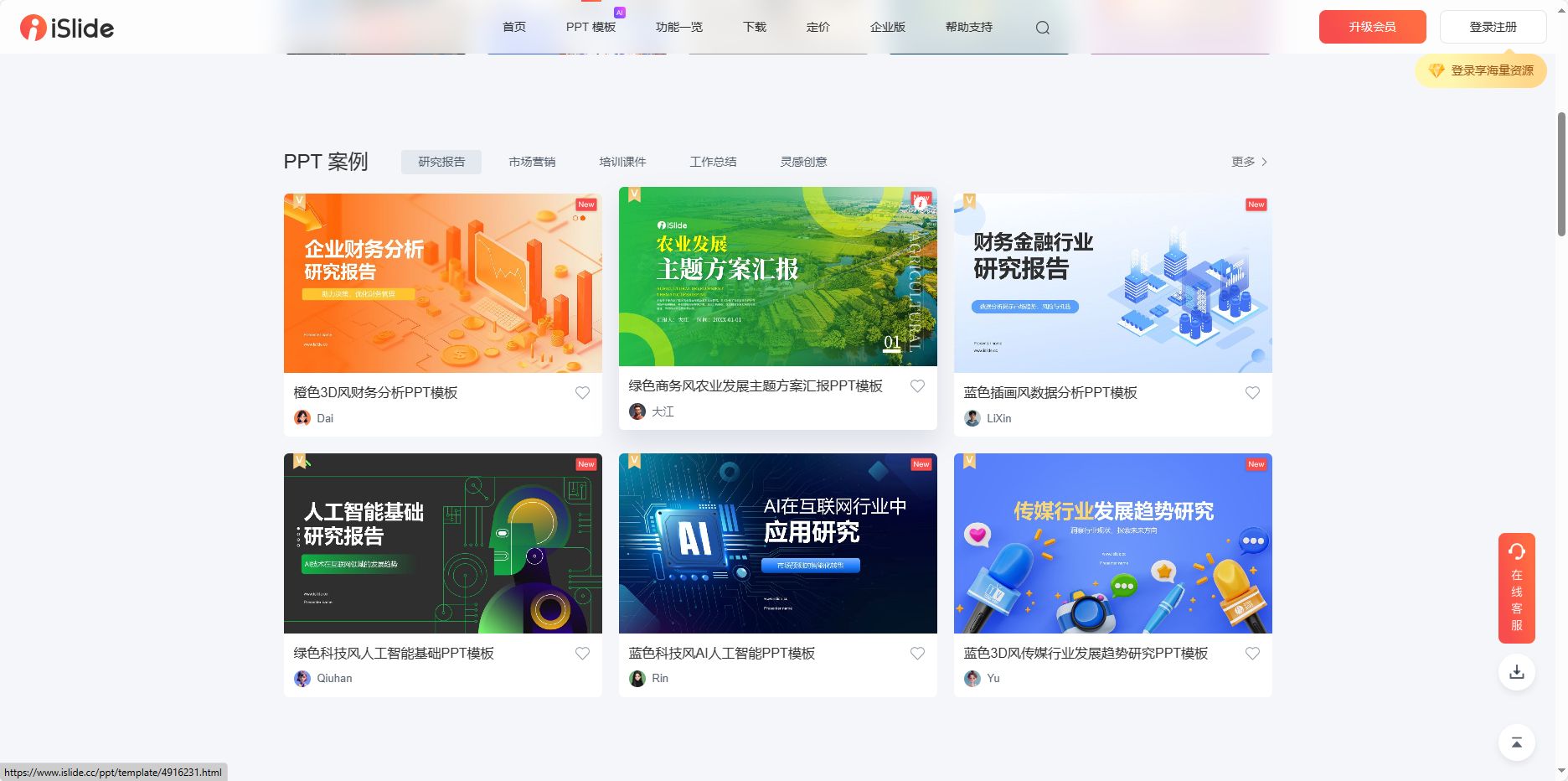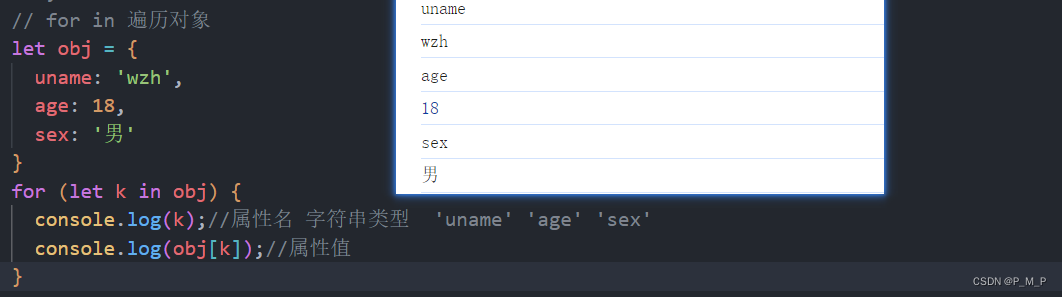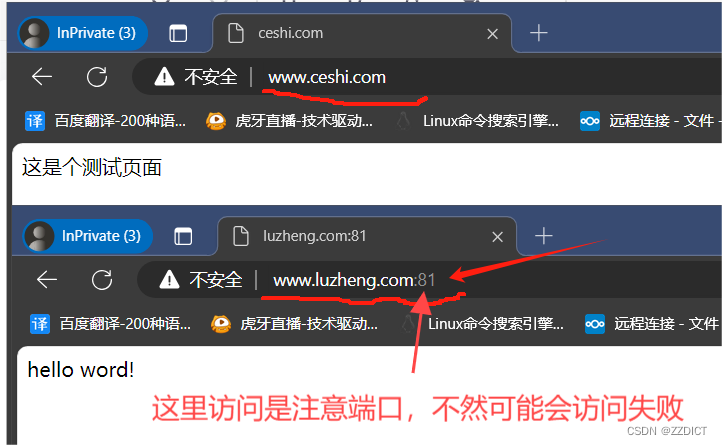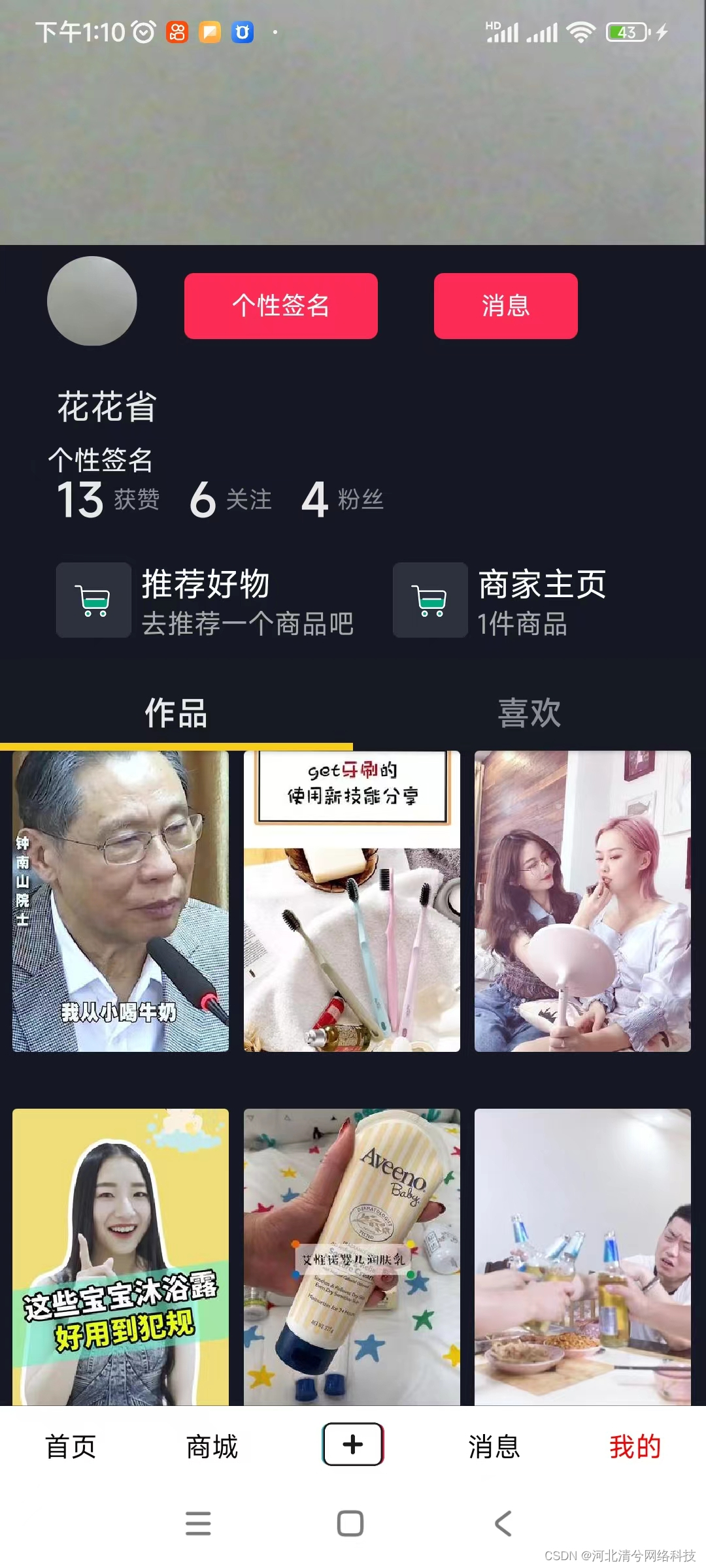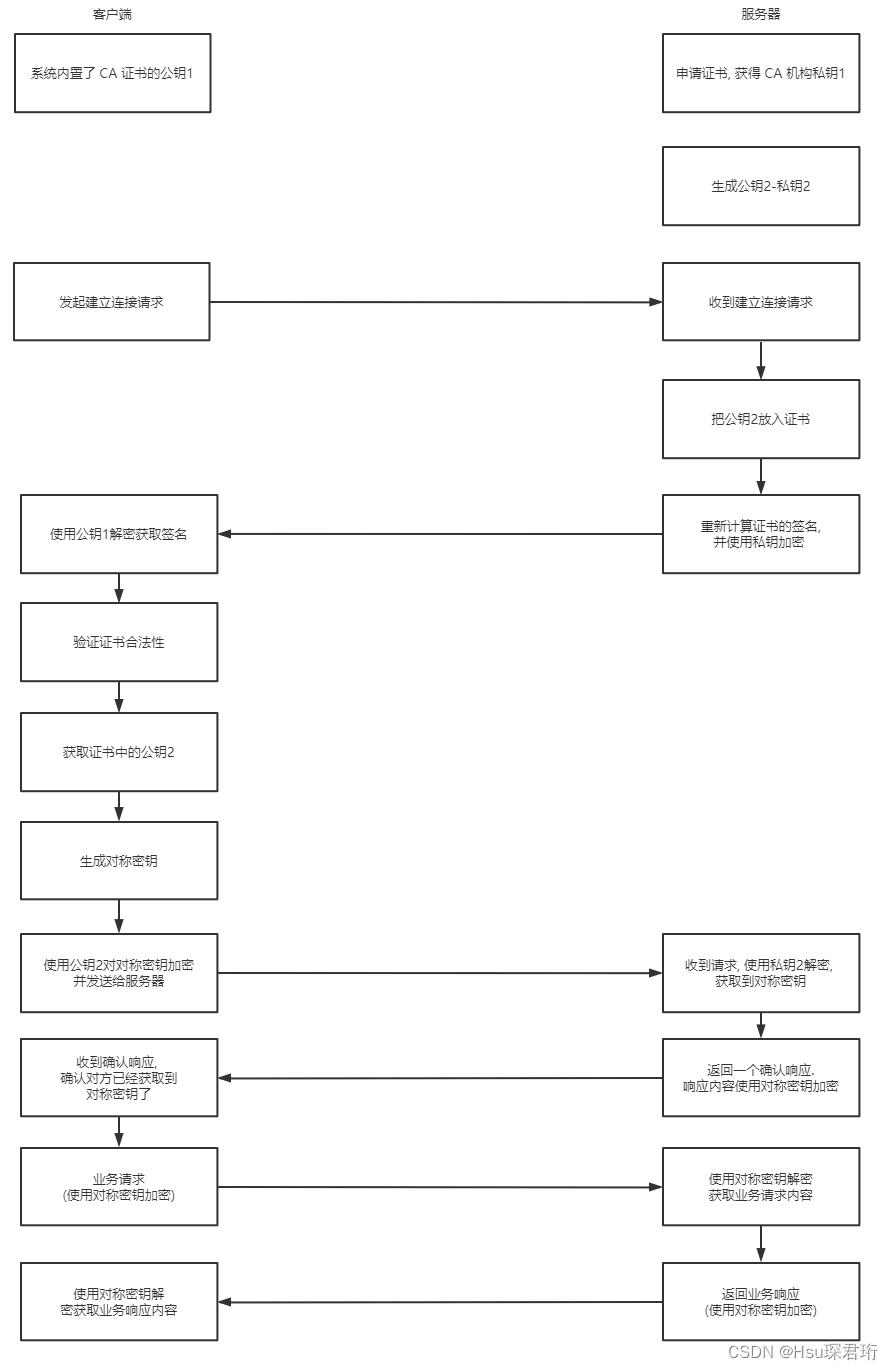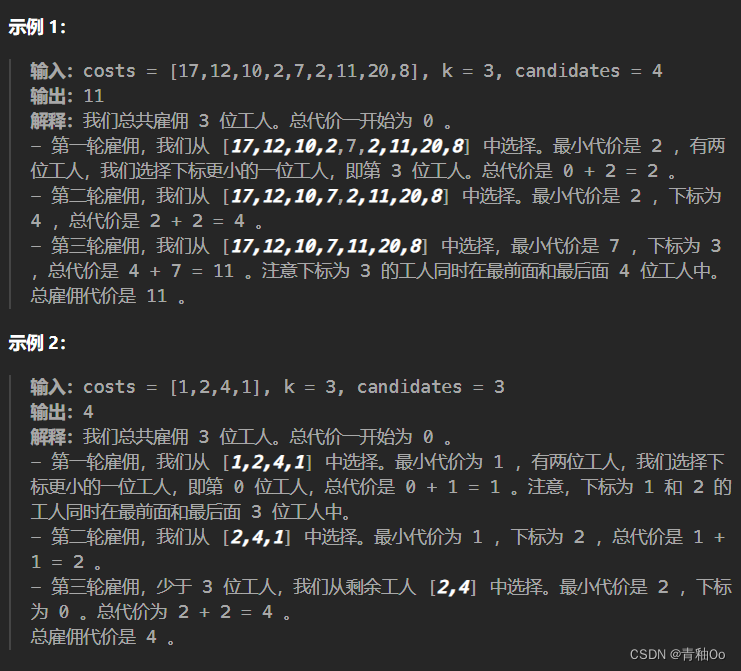文章目录
- 01-浮动-基本使用
- 02-浮动-产品布局
- 03-浮动-清除浮动带来的影响
- 04-清除浮动-额外标签法
- 05-清除浮动-单伪元素法
- 06-清除浮动-双伪元素法
-
- 07-清除浮动-overflow
- 08-flex布局-体验
- 09-flex布局-组成
- 10-flex布局-主轴对齐方式
- 11-flex布局-侧轴对齐方式
- 13-flex布局-修改主轴方向
- 14-flex布局-弹性伸缩比
- 15-flex布局-弹性换行
- 16-flex布局-行对齐方式
- 17-综合案例-抖音解决方案
01-浮动-基本使用
<!DOCTYPE html>
<html lang="en">
<head>
<meta charset="UTF-8">
<meta name="viewport" content="width=device-width, initial-scale=1.0">
<title>Document</title>
<style>
/* 特点:顶对齐,具备行内块显示模式特点 */
/* 浮动的盒子会脱离标准流的控制,不再占用原来的位置 */
.one{
width: 100px;
height: 100px;
background-color: red;
float: left;
}
.two{
width: 200px;
height: 200px;
background-color: orange;
/* float: left; */
/* float: right; */
}
</style>
</head>
<body>
<div class="one"></div>
<div class="two"></div>
</body>
</html>
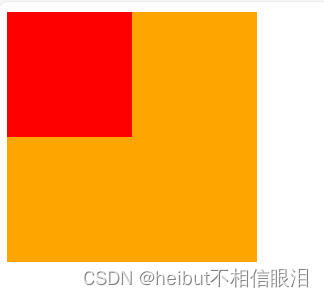
02-浮动-产品布局
Document
<div class="product">
<div class="left"></div>
<div class="right">
<ul>
<li></li>
<li></li>
<li></li>
<li></li>
<li></li>
<li></li>
<li></li>
<li></li>
</ul>
</div>
</div>
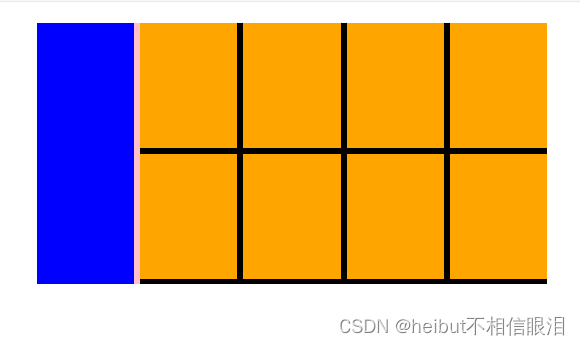
03-浮动-清除浮动带来的影响
<!DOCTYPE html>
<html lang="en">
<head>
<meta charset="UTF-8">
<meta name="viewport" content="width=device-width, initial-scale=1.0">
<title>Document</title>
<style>
.top{
margin: 10px auto;
width: 1200px;
/* height: 300px; */
background-color: pink;
}
.left{
float: left;
width: 200px;
height: 300px;
background-color: skyblue;
}
.right{
float: right;
width: 950px;
height: 300px;
background-color: orange;
}
.button{
height: 100px;
background-color: red;
}
</style>
</head>
<body>
<div class="top">
<div class="left"></div>
<div class="right"></div>
</div>
<div class="button"></div>
</body>
</html>
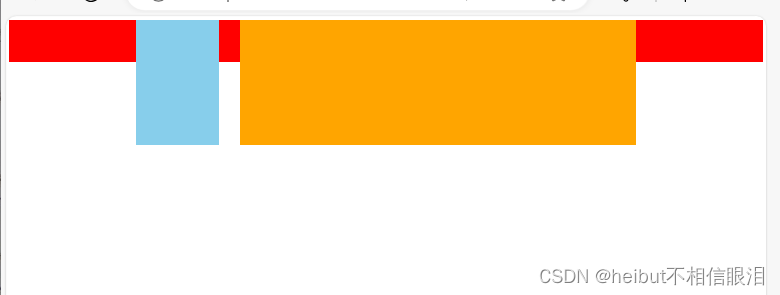
04-清除浮动-额外标签法
<!DOCTYPE html>
<html lang="en">
<head>
<meta charset="UTF-8">
<meta name="viewport" content="width=device-width, initial-scale=1.0">
<title>Document</title>
<style>
.top{
margin: 10px auto;
width: 1200px;
/* height: 300px; */
background-color: pink;
}
.left{
float: left;
width: 200px;
height: 300px;
background-color: skyblue;
}
.right{
float: right;
width: 950px;
height: 300px;
background-color: orange;
}
.button{
height: 100px;
background-color: red;
}
/* 方法一:额外标签法:在父元素内容的最后添加一个块级元素,设置CSS属性clear:both */
.clearfix{
clear: both;
}
</style>
</head>
<body>
<div class="top">
<div class="left"></div>
<div class="right"></div>
<div class="clearfix"></div>
</div>
<div class="button"></div>
</body>
</html>
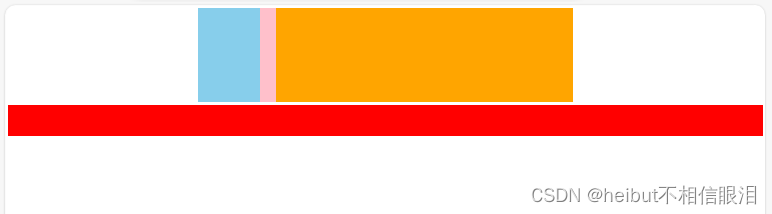
05-清除浮动-单伪元素法
<!DOCTYPE html>
<html lang="en">
<head>
<meta charset="UTF-8">
<meta name="viewport" content="width=device-width, initial-scale=1.0">
<title>Document</title>
<style>
.top{
margin: 10px auto;
width: 1200px;
/* height: 300px; */
background-color: pink;
}
.left{
float: left;
width: 200px;
height: 300px;
background-color: skyblue;
}
.right{
float: right;
width: 950px;
height: 300px;
background-color: orange;
}
.button{
height: 100px;
background-color: red;
}
/* 单伪元素法 */
/* 伪元素要想生效必须配合content使用 */
.clearfix::after{
content: "";
display: block;
clear: both;
}
</style>
</head>
<body>
<!-- 要使用clearfix只需要在 -->
<div class="top clearfix">
<div class="left"></div>
<div class="right"></div>
</div>
<div class="button"></div>
</body>
</html>
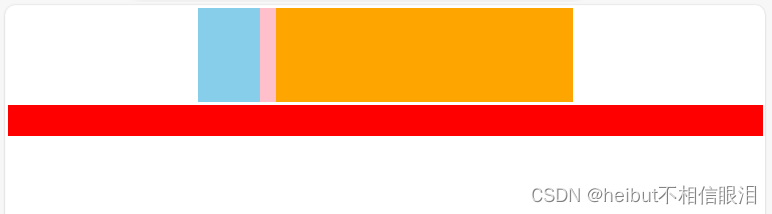
06-清除浮动-双伪元素法
<!DOCTYPE html>
<html lang="en">
<head>
<meta charset="UTF-8">
<meta name="viewport" content="width=device-width, initial-scale=1.0">
<title>Document</title>
<style>
.top{
margin: 10px auto;
width: 1200px;
/* height: 300px; */
background-color: pink;
}
.left{
float: left;
width: 200px;
height: 300px;
background-color: skyblue;
}
.right{
float: right;
width: 950px;
height: 300px;
background-color: orange;
}
.button{
height: 100px;
background-color: red;
}
/* 双伪元素法 */
.clearfix::before,
.clearfix::after{
content: "";
display: table;
}
.clearfix::after{
clear: both;
}
</style>
</head>
<body>
<div class="top clearfix">
<div class="left"></div>
<div class="right"></div>
</div>
<div class="button"></div>
</body>
</html>
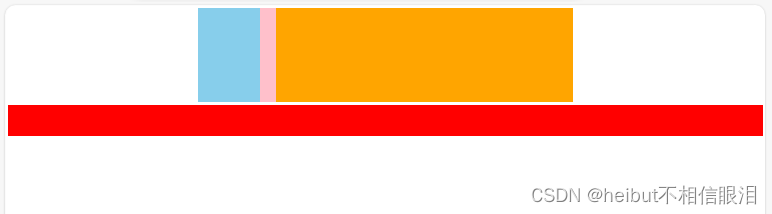
单伪元素和双伪元素CSS
/* 单伪元素法 */
/* 伪元素要想生效必须配合content使用 */
.clearfix::after{
content: "";
display: block;
clear: both;
}
/* 双伪元素法 */
.clearfix::before,
.clearfix::after{
content: "";
display: table;
}
.clearfix::after{
clear: both;
}
07-清除浮动-overflow
<!DOCTYPE html>
<html lang="en">
<head>
<meta charset="UTF-8">
<meta name="viewport" content="width=device-width, initial-scale=1.0">
<title>Document</title>
<style>
.top{
margin: 10px auto;
width: 1200px;
/* height: 300px; */
background-color: pink;
/* 方法四:清除浮动:父元素添加CSS属性overflow:hidden */
overflow: hidden;
}
.left{
float: left;
width: 200px;
height: 300px;
background-color: skyblue;
}
.right{
float: right;
width: 950px;
height: 300px;
background-color: orange;
}
.button{
height: 100px;
background-color: red;
}
</style>
</head>
<body>
<div class="top">
<div class="left"></div>
<div class="right"></div>
</div>
<div class="button"></div>
</body>
</html>
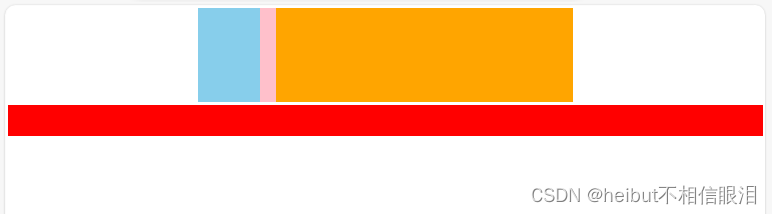
08-flex布局-体验
<!DOCTYPE html>
<html lang="en">
<head>
<meta charset="UTF-8">
<meta name="viewport" content="width=device-width, initial-scale=1.0">
<title>Document</title>
<style>
.box{
display: flex;
justify-content: space-between;
/* height: 300px; */
border: 1px solid
}
.box div{
/* float: left; */
/* margin: 50px; */
width: 200px;
height: 100px;
background-color: pink;
}
</style>
</head>
<body>
<div class="box">
<div></div>
<div></div>
<div></div>
</div>
</body>
</html>

09-flex布局-组成
<!DOCTYPE html>
<html lang="en">
<head>
<meta charset="UTF-8">
<meta name="viewport" content="width=device-width, initial-scale=1.0">
<title>Document</title>
<style>
/* box是弹性容器 */
.box{
display: flex;
height: 300px;
border: 1px solid
}
/* box 里面的div是弹性盒子:沿着主轴方向排列 */
.box div{
width: 200px;
/* 拉伸:跟父级一样 */
/* height: 100px; */
background-color: pink;
}
/* 主轴:默认水平方向 */
/* 侧轴:垂直方向 */
</style>
</head>
<body>
<div class="box">
<!-- 压缩:父级宽度不够了 -->
<div>1</div>
<div>2</div>
<div>3</div>
<div>1</div>
<div>2</div>
<div>3</div>
</div>
</body>
</html>
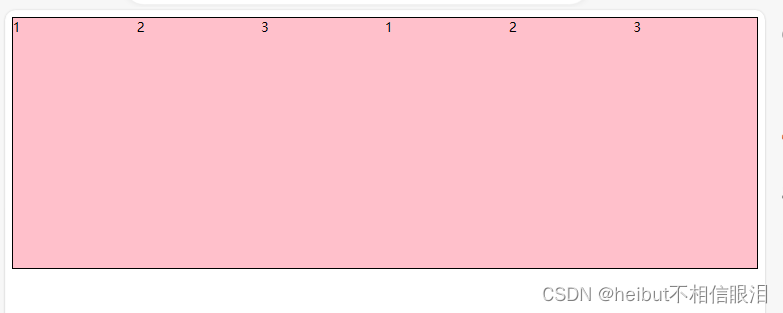
10-flex布局-主轴对齐方式
<!DOCTYPE html>
<html lang="en">
<head>
<meta charset="UTF-8">
<meta name="viewport" content="width=device-width, initial-scale=1.0">
<title>Document</title>
<style>
.box{
display: flex;
/* 默认写不写没区别 */
/* justify-content: flex-start; */
/* 弹性盒子终点对齐 */
/* justify-content: flex-end; */
/* 居中 */
/* justify-content: center; */
/* 父级剩余部分分配成间距 */
/* 弹性盒子之间的间距相等 */
justify-content: space-between;
/* 间距出现在弹性盒子两侧 */
/* 视觉效果:弹性盒子之间的间距是两端间距的2倍 */
justify-content: space-around;
/* 各个间距都相等 */
justify-content: space-evenly;
height: 300px;
border: 1px solid
}
.box div{
height: 100px;
width: 200px;
background-color: pink;
}
</style>
</head>
<body>
<div class="box">
<div>1</div>
<div>2</div>
<div>3</div>
</div>
</body>
</html>
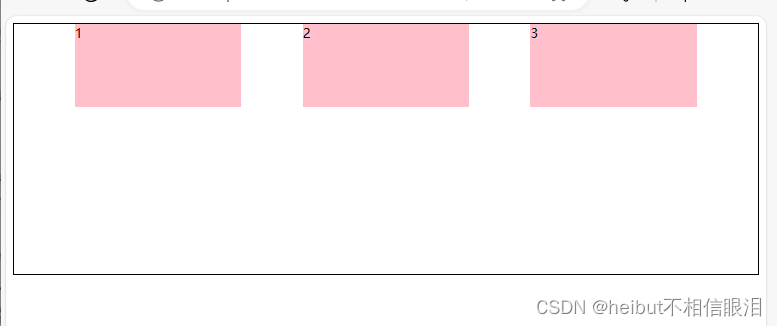
11-flex布局-侧轴对齐方式
<!DOCTYPE html>
<html lang="en">
<head>
<meta charset="UTF-8">
<meta name="viewport" content="width=device-width, initial-scale=1.0">
<title>Document</title>
<style>
.box{
display: flex;
/* 弹性盒子在侧轴方向没有尺寸才能拉伸,也就是弹性盒子没有height属性 */
/* align-items: stretch; */
/* 弹性盒子排列方式 */
/* align-items: center; */
/* align-items: flex-start; */
/* align-items: flex-end; */
height: 300px;
border: 1px solid
}
/* 对弹性盒子进行设置 */
/* 让第二个盒子侧轴居中对齐 */
.box div:nth-child(2){
align-self: center;
}
.box div{
width: 200px;
height: 100px;
background-color: pink;
}
</style>
</head>
<body>
<div class="box">
<div>1</div>
<div>2</div>
<div>3</div>
</div>
</body>
</html>
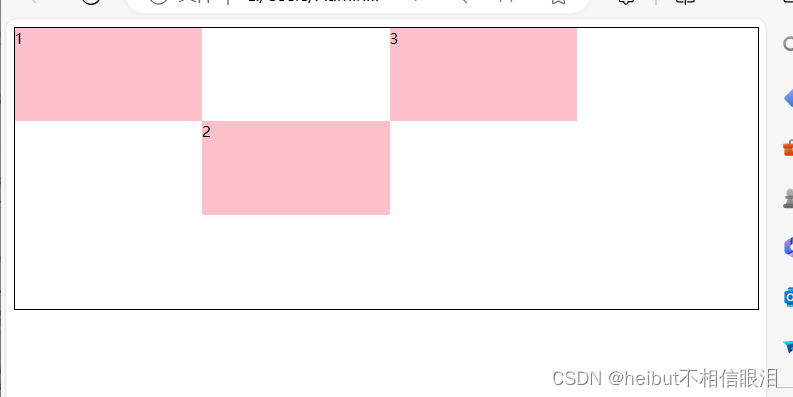
13-flex布局-修改主轴方向
<!DOCTYPE html>
<html lang="en">
<head>
<meta charset="UTF-8">
<meta name="viewport" content="width=device-width, initial-scale=1.0">
<title>Document</title>
<style>
.box{
display: flex;
/* 修改主轴为垂直方向 */
flex-direction: column;
/* 主轴垂直居中 */
justify-content: center;
/* 侧轴居中,视觉效果:水平居中 */
align-items: center;
width: 150px;
height: 120px;
background-color: pink;
}
img{
width: 32px;
height: 32px;
}
</style>
</head>
<body>
<div class="box">
<img src="./20.jpg" alt="">
<span>媒体</span>
</div>
</body>
</html>
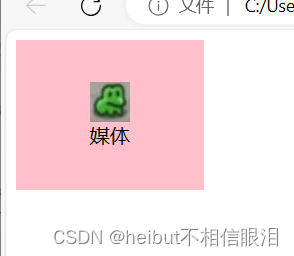
14-flex布局-弹性伸缩比
<!DOCTYPE html>
<html lang="en">
<head>
<meta charset="UTF-8">
<meta name="viewport" content="width=device-width, initial-scale=1.0">
<title>Document</title>
<style>
.box{
display: flex;
/* 修改主轴方向 */
flex-direction: column;
height: 300px;
border: 1px solid
}
.box div{
/* height: 100px; */
background-color: pink;
}
.box div:nth-child(1){
width: 200px;
}
/* flex属性是设置弹性盒子(占父级剩余份数)尺寸 */
.box div:nth-child(2){
flex: 1;
}
.box div:nth-child(3){
flex: 2;
}
</style>
</head>
<body>
<div class="box">
<div>1</div>
<div>2</div>
<div>3</div>
</div>
</body>
</html>
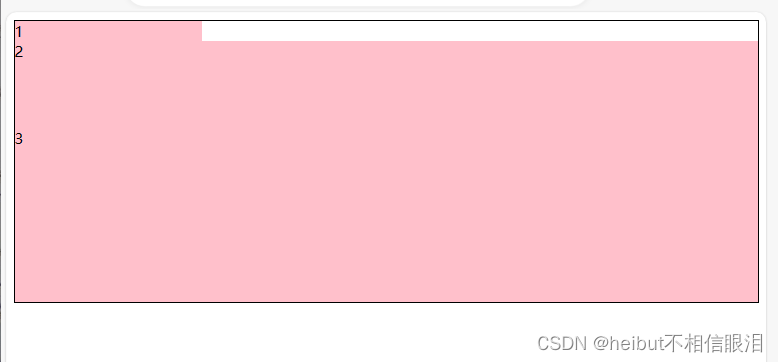
15-flex布局-弹性换行
<!DOCTYPE html>
<html lang="en">
<head>
<meta charset="UTF-8">
<meta name="viewport" content="width=device-width, initial-scale=1.0">
<title>Document</title>
<style>
.box{
display: flex;
/* wrap 换行的意思 */
flex-wrap: wrap;
/* nowrap是默认值 不换行的意思 */
/* flex-wrap: nowrap; */
justify-content: space-between;
height: 300px;
border: 1px solid
}
.box div{
width: 200px;
height: 100px;
background-color: pink;
}
</style>
</head>
<body>
<div class="box">
<div>1</div>
<div>2</div>
<div>3</div>
<div>4</div>
<div>5</div>
<div>6</div>
<div>7</div>
<div>8</div>
<div>9</div>
<div>10</div>
<div>11</div>
<div>12</div>
</div>
</body>
</html>
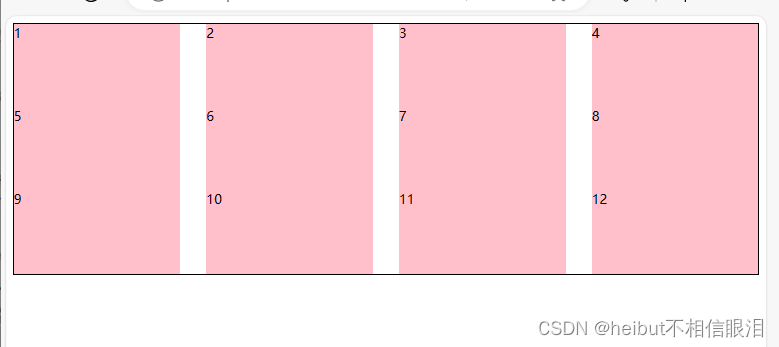
16-flex布局-行对齐方式
<!DOCTYPE html>
<html lang="en">
<head>
<meta charset="UTF-8">
<meta name="viewport" content="width=device-width, initial-scale=1.0">
<title>Document</title>
<style>
.box{
display: flex;
flex-wrap: wrap;
justify-content: space-between;
/* 对一行显示的弹性盒子没有效果 */
/* 调整对齐方式 */
/* align-content: flex-start; */
/* align-content: flex-end; */
/* align-content: space-between; */
/* align-content: space-around; */
/* align-content: space-evenly; */
height: 400px;
border: 1px solid
}
.box div{
width: 200px;
height: 100px;
background-color: pink;
}
</style>
</head>
<body>
<div class="box">
<div>1</div>
<div>2</div>
<div>3</div>
<div>4</div>
<div>5</div>
<div>6</div>
<div>7</div>
<div>8</div>
</div>
</body>
</html>
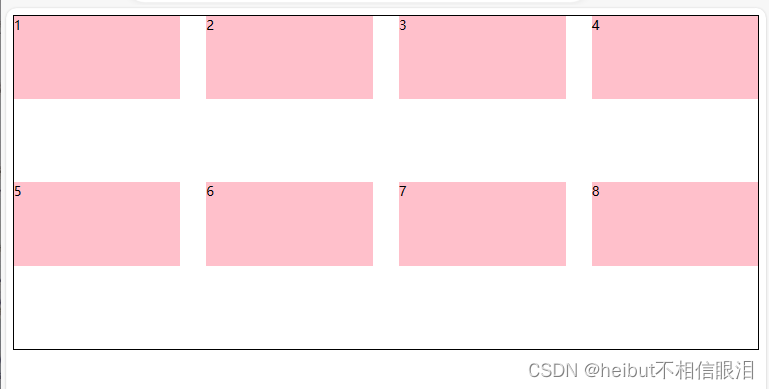
17-综合案例-抖音解决方案
<!DOCTYPE html>
<html lang="en">
<head>
<meta charset="UTF-8">
<meta name="viewport" content="width=device-width, initial-scale=1.0">
<title>Document</title>
<style>
/*
这个案例的布局方式:用一个div嵌套了ul标签,这个ul标签包含了四个li标签
四个li标签进行了换行,所以对ul标签设置了弹性换行
由于div是完整嵌套ul标签的,所以对ul标签设置了四个方向的内边距
由于li标签是靠四个角对齐的,所以对设置主轴对齐方式和行对齐方式
*/
/* 清除默认样式 */
*{
margin: 0;
padding: 0;
box-sizing: border-box;
}
li{
/* 去掉列表前面的小点点 */
list-style: none;
}
.box li{
display: flex;
width: 500px;
height: 88px;
border: 1px solid
}
/* 设置外面的大盒子 */
.box{
margin: 50px auto;
width: 1200px;
height: 418px;
border: 1px solid
border-radius: 10px;
}
/* 设置ul标签 */
.box ul{
display: flex;
flex-wrap: wrap;
justify-content: space-between;
align-content: space-between;
padding: 90px 40px 90px 60px;
height: 418px;
}
.box .pic img{
height: 85px;
width: 84px;
}
.box .pic {
margin-right: 15px;
}
.box .text h4{
line-height: 40px;
font-size: 20px;
font-weight: 400;
color:
}
.box .text p{
font-size: 14px;
color:
}
</style>
</head>
<body>
<div class="box">
<ul>
<li>
<div class="pic">
<img src="./20.jpg" alt="">
</div>
<div class="text">
<h4>换句话说大比分击败</h4>
<p>sajhhbJbsjajjjjj内减</p>
</div>
</li>
<li>
<div class="pic">
<img src="./20.jpg" alt="">
</div>
<div class="text">
<h4>换句话说大比分击败</h4>
<p>sajhhbJbsjajjjjj内减</p>
</div>
</li>
<li>
<div class="pic">
<img src="./20.jpg" alt="">
</div>
<div class="text">
<h4>换句话说大比分击败</h4>
<p>sajhhbJbsjajjjjj内减</p>
</div>
</li>
<li>
<div class="pic">
<img src="./20.jpg" alt="">
</div>
<div class="text">
<h4>换句话说大比分击败</h4>
<p>sajhhbJbsjajjjjj内减</p>
</div>
</li>
</ul>
</div>
</body>
</html>